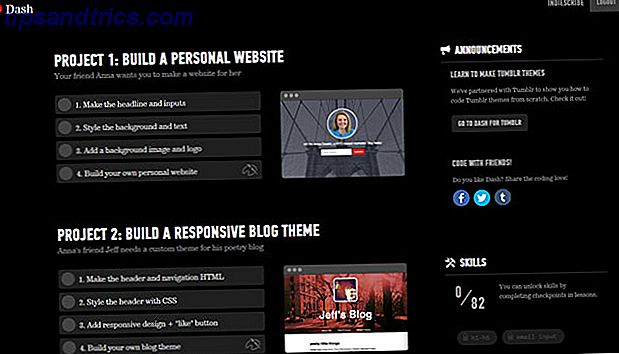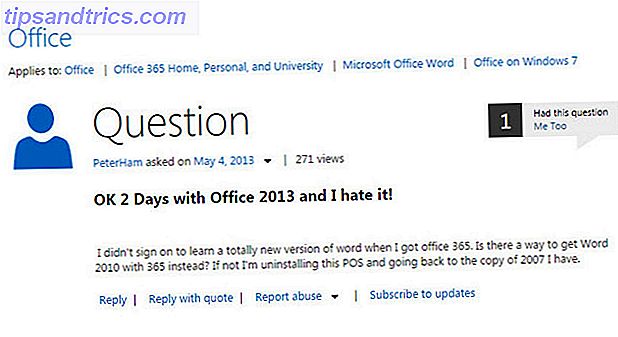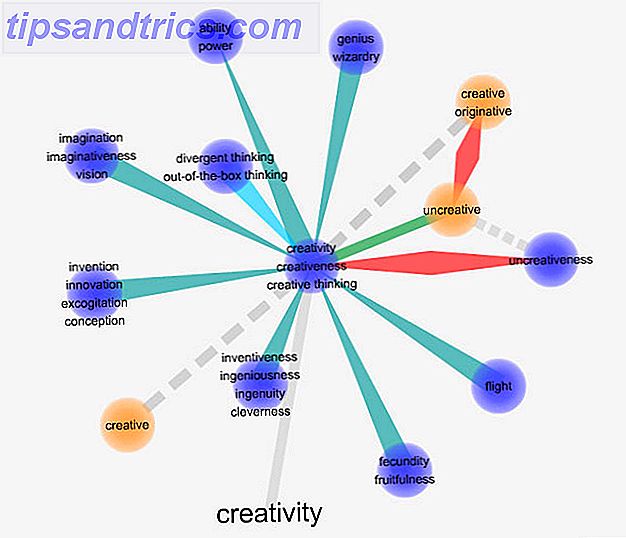![Grsync - Een eenvoudige GUI om u te helpen 'rsync' te gebruiken Eenvoudig [Linux] synclogo](http://www.tipsandtrics.com/img/linux/616/grsync-simple-gui-help-you-use-rsync-easily.jpg) Een van de vele redenen waarom gesynchroniseerde oplossingen zoals Dropbox zo populair zijn, is vanwege het feit dat ze intelligent genoeg zijn om te weten welke bestanden al op de server en andere computer aanwezig zijn; en alleen nieuwe en gewijzigde bestanden overbrengen. U kunt bijvoorbeeld uw Dropbox-map kopiëren en plakken naar een volledig andere locatie of een nieuwe computer en vervolgens uw Dropbox-account koppelen aan die map. Dropbox zal herkennen dat de bestanden allemaal hetzelfde zijn en geen bandbreedte verspillen aan het overdragen van alle bestanden.
Een van de vele redenen waarom gesynchroniseerde oplossingen zoals Dropbox zo populair zijn, is vanwege het feit dat ze intelligent genoeg zijn om te weten welke bestanden al op de server en andere computer aanwezig zijn; en alleen nieuwe en gewijzigde bestanden overbrengen. U kunt bijvoorbeeld uw Dropbox-map kopiëren en plakken naar een volledig andere locatie of een nieuwe computer en vervolgens uw Dropbox-account koppelen aan die map. Dropbox zal herkennen dat de bestanden allemaal hetzelfde zijn en geen bandbreedte verspillen aan het overdragen van alle bestanden.
Onlangs maakte ik gebruik van FTP voor een project dat regelmatige updates van de server omvatte. Het onderhouden van een lijst met alle bestanden die werden gewijzigd om ze via FTP over te dragen, werd al snel een probleem.
Er waren opties zoals het opzetten van het archiefbit en vervolgens een script gebruiken om het proces te automatiseren, maar dat zou behoorlijk wat testen vereisen voordat ik het echt met vertrouwen kon gebruiken. Gelukkig kon ik SSH naar de server sturen en de opdracht rsync gebruiken.
Al snel was het duidelijk waarom nerds ervan houden. Op het kernniveau is rsync een fraai 'bestandsexemplaar' dat op de meeste Linux-systemen beschikbaar is als een commando. In tegenstelling tot sommige andere opdrachtregelitems heeft rsync een behoorlijk steile leercurve. Met een groot aantal opties en dingen die u kunt gebruiken om uw Linux rsync-configuratie aan te passen, is het moeilijk om in eerste instantie te weten welke het beste zijn voor de taak die u moet uitvoeren. Een blik op de rsync-handleiding is genoeg om een beginneling te verbazen met de tool.
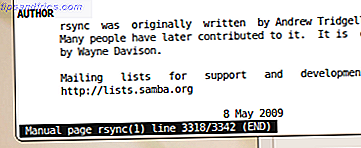
Misschien is dat de reden waarom er een aantal GUI's bestaan voor Rrync. Grsync is een GUI-frontend voor rsync voor je Gnome-bureaublad. U kunt Grsync installeren door de volgende opdracht in Terminal op te geven:
sudo apt-get install grsync
Na installatie vindt u Grsync vermeld onder Toepassingen> Systeemhulpprogramma's . Ga je gang en voer het uit. De GUI is vrij eenvoudig en het is een goede taak om basisopties te scheiden die je waarschijnlijk het vaakst zult gebruiken met rsync en de geavanceerde opties die je helpen het gedrag van rsync aan te passen en aan te passen aan je behoeften.
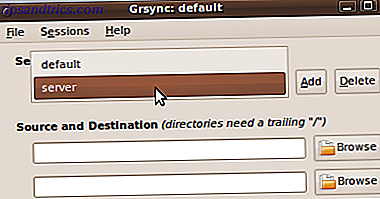
Allereerst moet u een sessie maken. U kunt eenvoudig sessies toevoegen en verwijderen. Met een sessie kunt u alle instellingen behouden, inclusief de bron- en doelmappen, zodat u er snel op terug kunt komen en de instellingen er zijn zoals ze zijn.
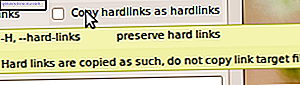
De optielabels verwijzen naar de verschillende switches die beschikbaar zijn bij het gebruik van Grsync. Terwijl de optielabels proberen het beste uit te leggen wat is wat, moet u de handleiding af en toe raadplegen. Plaats de muisaanwijzer op een label en een tooltip verschijnt met de bijbehorende rsync-optie die door het selectievakje wordt aangeroepen.
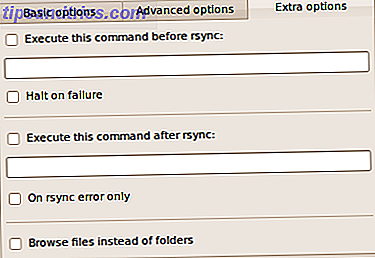
Daarnaast biedt Grsync enkele extra opties. U kunt bijvoorbeeld andere opdrachten uitvoeren net voordat Grsync rsync oproept of nadat rsync is voltooid. U kunt rsync-uitvoering uitstellen als een opdracht een fout retourneert. Deze opties zijn uitstekend als u bestanden wilt overbrengen van en naar een extern apparaat of een netwerklocatie die niet altijd aanwezig of aangekoppeld is.
Grsync is een uitstekende tool die het gemakkelijker maakt om je Linux rsync-configuratie te beheren zonder de handboekpagina met meer dan 3000 lijnen te lezen of zonder het op de moeilijke manier te leren door fouten te maken.
Ben jij een rsync-fan? Iets slims bereikt met rsync? We horen het graag.